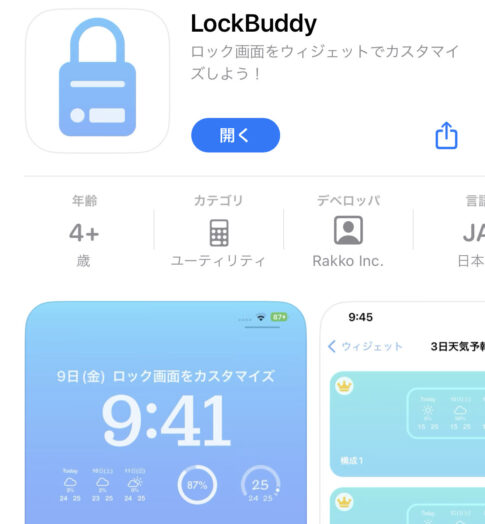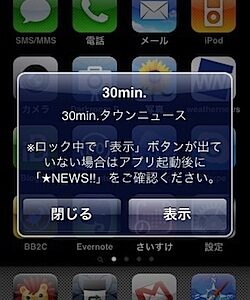iPhone用の着信音/通知音を手軽に入手することができる「メール着信音」というアプリを試してみました。
iPhoneの着信音の変更の仕方は、過去にこんな記事を書いたことがあります。
▼iPhoneの着信音(着メロ)の作り方
▼MacでiPhone用の着メロを作成するソフト「Ringer」
自分の好きな楽曲から着信音を作れますし、慣れれば難しくはないのですが、決して簡単な方法ではありません。というか、面倒です。
最近では、
というニュースもありましたが、一曲で150円というのが高いと感じる人もいるかもしれませんし、まだ日本人好みのものが少ないとも感じました。
そんなところで知ったのが「メール着信音」というアプリです。
これアプリ自体で、iPhone本体内の着信音を書き換えることができる訳ではないのですが、
・使える着信音が多い
・手順も難しくない
ということを考えると、85円というのはなかなかお得だと思いました。
ということで、実際に試した様子をご紹介です。
アプリが起動した画面です。着信音名をタップすると、再生されます。気に入ったものがあれば、●のところをタップしてチェックします。
チェックしたものは「選択」のところに表示されます。アプリ上での操作はこれだけです。
続いて、DockケーブルでiPhoneとMacを接続した状態でiTunesを起動します。
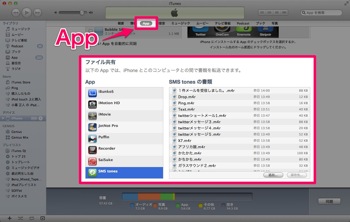
上のカテゴリから「App」を選択し「ファイル共有」のところで「SMS tones」というアプリを選択します。つまりこれが「メール着信音」のことです。
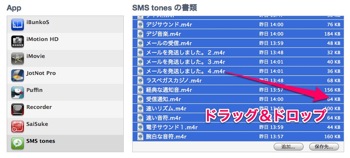
「SMS tones」を選択すると、右側に「SMS tonesの書類」というのが現れますので、中身を選択し‥‥
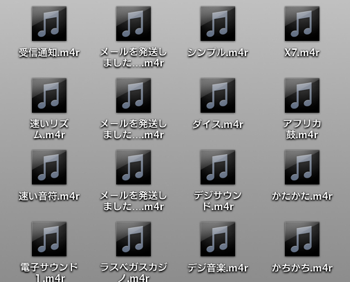
デスクトップにドラッグ&ドロップします。そして今度は、デスクトップにダウンロードされたファイルを選択し‥‥

iTunesの「ライブラリ」にドラッグ&ドロップします。これで、iTunesに着信音として読み込まれました。
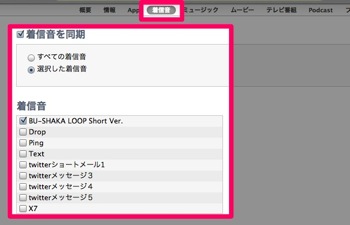
あとは「着信音」から選択し、iPhoneと同期すればOKです。これで、iPhoneの「設定」にある「サウンド」から、同期した着信音や通知音に変更することができるようになります。
用意されているメロディがけっこう使えるものだと思うので、まとめてダウンロード&同期しておくと、気分でいろいろ着信音&通知音を変えることができて楽しいと思いますよ!
「メール着信音」は85円の有料アプリです。
 メール着信音
メール着信音 
カテゴリ: エンターテインメント
価格: ¥85
#「App Store」を見る
#ネタフル「iPhone用アプリカテゴリー」もどうぞ。